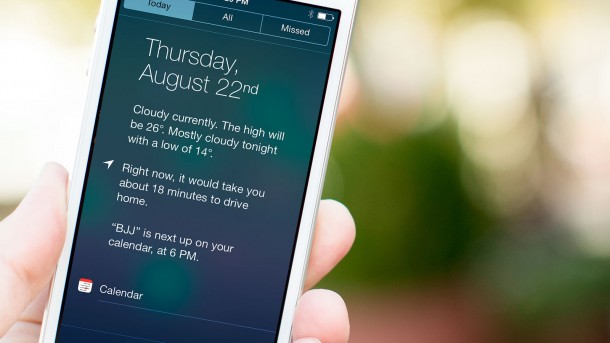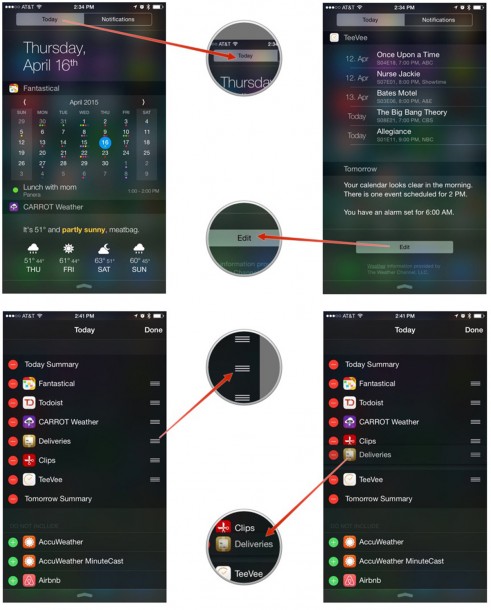อย่างที่เราทราบกันดีว่าตอนนี้แอพต่างๆเริ่มปรับเปลี่ยนเพื่อรองรับ iOS ใหม่ๆที่ออกมา โดยเฉพาะใน Notification Center ที่เราจะสามารถเพิ่ม Widget ต่างๆเข้าไปในนั้นได้เพื่อให้เกิดความสะดวกสบายมากขึ้นในการรับข้อมูลข่าวสารจากแอพที่เราใช้เป็นประจำ แต่คงต้องบอกว่าแอพแต่ละแอพที่เราใช้เป็นประจำนั้นผู้ใช้แต่ละคนจะให้ความสำคัญของแอพต่างๆไม่เท่ากันจริงไหมล่ะครับ อย่างเช่นบางคนอาจจะให้ความสำคัญในเรื่องของตารางนัดหรือปฏิทินมาก่อน แต่บางคนอาจจะให้ความสำคัญของโน้ตต่างๆที่จดไว้มากกว่า เพราะฉะนั้นวันนี้เราจะมาดูวิธีการจัดเรียงแอพต่างๆที่อยู่ใน Notification Center กันครับ รับรองได้เลยว่าไม่ยากอย่างที่คิดครับ
วิธีจัดเรียง Widget ใน Notification Center สำหรับ iPhone และ iPad
1.เปิด Notification Center ขึ้นมาด้วยการสไลด์จากบนลงล่าง
2.เลือกไปที่แท็บ Today สำหรับใครที่เปิดขึ้นมาแล้วไม่ได้อยู่ในแท็บนี้ครับ
3.เลื่อนลงไปด้นล่างจะเจอคำว่า Edit ให้กดไปเลยครับ
4.จากนั้นเราจะสามารถเลื่อนปรับแต่ง Widget ของเราในหน้านี้ได้แล้วด้วยการกดค้างที่บริเวณด้านขวาของแอพต่างๆที่เป็นขีดแนวนอน 3 เส้น(move icon) แล้วก็เลื่อนขึ้นหรือลงตามความพอใจของเราได้เลยครับ
5.เมื่อเราจัดเรียงเสร็จเรียบร้อยแล้วก็ให้กด “Done” บริเวณมุมขวาบนได้เลยครับ เท่านี้เป็นอันสร็จเรียบร้อย
ที่มา : Imore


![[Tips] วิธีจัดเรียง Widget ใน Notification Center สำหรับ iPhone และ iPad](https://www.appdisqus.com/wp-content/uploads/2015/04/ios_7_notification_center_today_hero-1536x864.jpg)